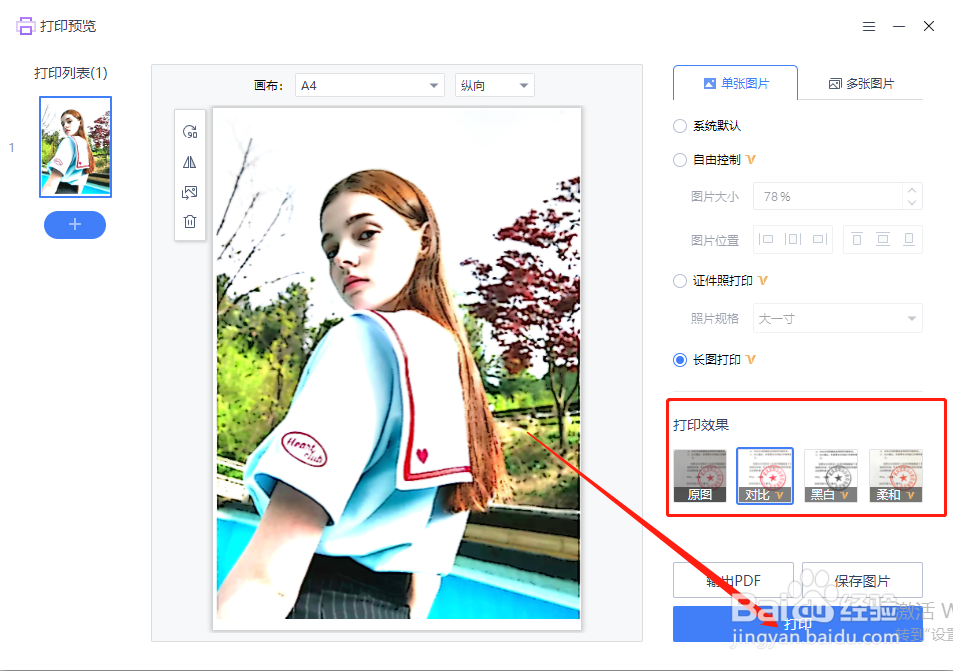1、选择一张要打开图片,右击点击打开,点击下方的四点;如图


2、进入图片工具的内容设置中心,点击图片打印;如图

3、在打印预览中,点击画布尺寸,选择要打印的尺寸;如图

4、画布可以选择横向或者纵向,点击单张图片;如图

5、在单张图片中调整图片大小和图片位置;如图

6、可以选择证件照尺寸和打印效果,点击打印即可;如图

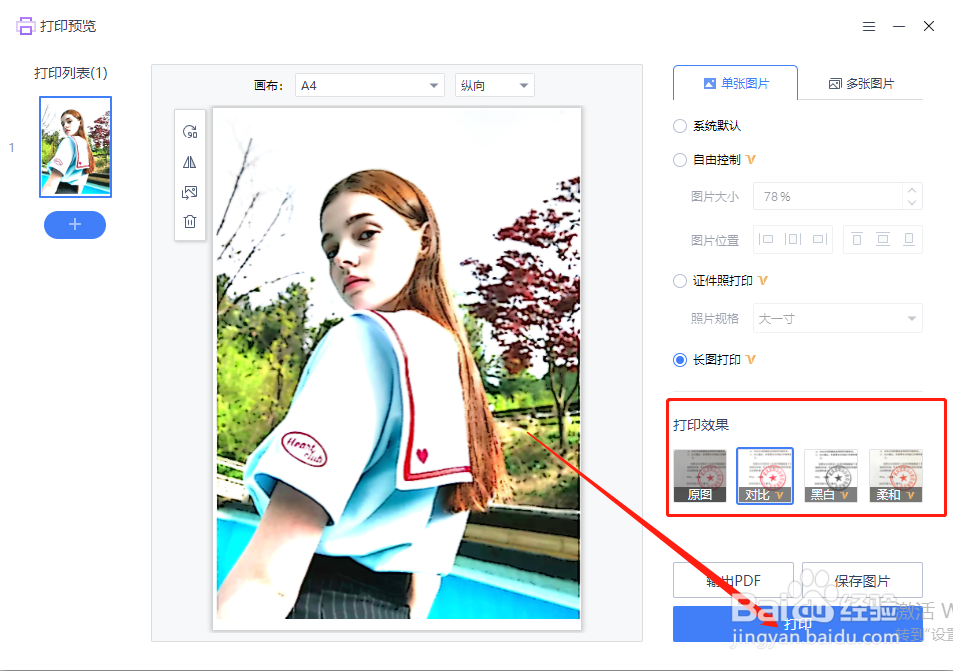
时间:2024-10-13 15:06:28
1、选择一张要打开图片,右击点击打开,点击下方的四点;如图


2、进入图片工具的内容设置中心,点击图片打印;如图

3、在打印预览中,点击画布尺寸,选择要打印的尺寸;如图

4、画布可以选择横向或者纵向,点击单张图片;如图

5、在单张图片中调整图片大小和图片位置;如图

6、可以选择证件照尺寸和打印效果,点击打印即可;如图